 |
|
|
| |
名片设计 CorelDRAW Illustrator AuotoCAD Painter 其他软件 Photoshop Fireworks Flash |
|
用调整图层上色可以随时调整自己不满足的颜色,而且衔接自然!对举棋不定的调色异常有帮助!我想大家也都会了吧,只是用了调整图层而已,但详细情况详细对待,调色的工具异常多,自己用最拿手的就可以了,结果是相同的,调色的方式总的来说有两大种,一类是用调整图层,(各种调整工具就自己随便选吧,当然不用调整图层,直接用调色工具也可,结果都是相同的,只是为了以后修改方便)别一类就是用颜色图层,这种上色适合于比较复杂的,变化不太大的,十分方便快捷。暂时在下就总结了这两种方式。 原图:  最终效果:  1、建一曲线调整图层(注:详细用什么调整图层,可根据大家的调整习惯,色阶、曲线、色彩平衡、色相包和度等都可,我调色时用什么都用,这里我用的只是曲线,重要不是过程,是结果),命名为肤色,整图调如图  2.用钢笔或套锁圈出腮红处,羽化,以后选区都要羽化,就略了,不羽化不行啊  用调整图层上色可以随时调整自己不满足的颜色,而且衔接自然!对举棋不定的调色异常有帮助!我想大家也都会了吧,只是用了调整图层而已,但详细情况详细对待,调色的工具异常多,自己用最拿手的就可以了,结果是相同的,调色的方式总的来说有两大种,一类是用调整图层,(各种调整工具就自己随便选吧,当然不用调整图层,直接用调色工具也可,结果都是相同的,只是为了以后修改方便)别一类就是用颜色图层,这种上色适合于比较复杂的,变化不太大的,十分方便快捷。暂时在下就总结了这两种方式。 3再加曲线调整图层,命名为腮红调色  4再在蒙板里用画笔进行调整面色,使之有血色自然,当然不要错过细节,如腿手等  5.同理,圈出唇,加入唇的曲线调整层 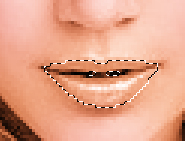 调整  6.圈出眉和眼部 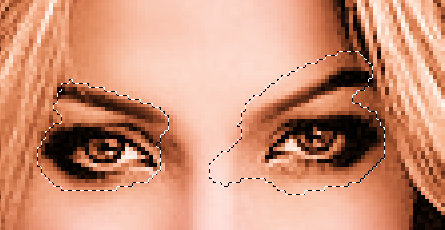 7.加色相饱和度调整图层  8.圈出眼珠  9.加曲线调整层 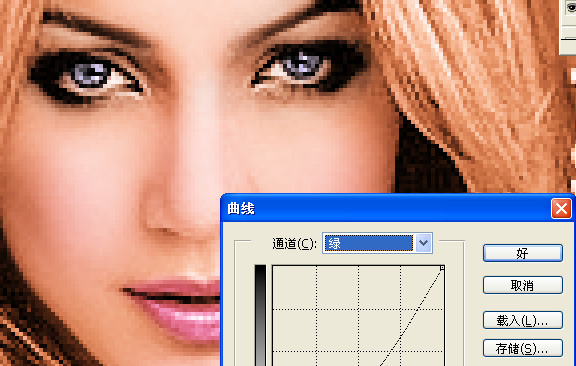  11.加曲线调整层,调色对于上色出界,不足之处在蒙板里用画笔修改即可,适当注重调整笔的不透明度可以达到更好的效果  12.眼影的调整与头发相同,不用说了吧,也是选圈,先加曲线调整层  13.眼白再圈起来加曲线调整层调调  14.圈出背后的背景层也是大致,可以通过蒙板来调节  15.调整后的背景  16.用魔棒选出所有的文字加色相饱和度调整层去色命名为英文  调整后  17.按CTRL鼠标左键单击“英文”的图层蒙板载入它的选区,选出大字的英文  选择大英文  18.对于细节如戒指什么的,就再调调吧,完成  返回类别: Photoshop教程 上一教程: Photoshop照片转手绘具体流程 下一教程: Photoshop制作漂亮天使翅膀 您可以阅读与"PS将黑白美女照片上色"相关的教程: · Photoshop给黑白的美女照片上色 · Photoshop美女黑白照片上色技巧 · photoshop给黑白美女上色教程 · 黑白照片上色教程 · 另类黑白照片上色教程 |
| 快精灵印艺坊 版权所有 |
首页 |
||